
Ajouter un fichier à imprimer
Pour réaliser des impressions, vous pouvez ajouter un fichier à l'écran principal de AccurioPro Hot Folder.
Exemples présentés dans cette section
Si vous ajoutez cette machine à AccurioPro Hot Folder et enregistrez un paramètre de tâche, vous pouvez seulement ajouter un fichier et sélectionner l'imprimante et le paramètre de tâche pour réaliser une impression.
Il est recommandé d'enregistrer plusieurs paramètres de tâche à l'avance en fonction des applications d'utilisation.
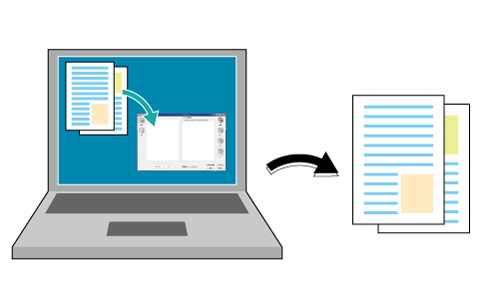
Environnement prévu
Système d'exploitation | Windows 7 |
Application | AccurioPro Hot Folder |
Contrôleur d'image | Contrôleur image IC-605 |
* L'écran d'illustration peut différer de l'affichage réel en fonction de l'environnement système et de la version/révision de l'application.
Section associée
Référence
Pour en savoir plus sur les systèmes d'exploitation compatibles avec AccurioPro Hot Folder, voir Caractéristiques.
Démarrez AccurioPro Hot Folder et ajoutez cette machine.
Reportez-vous à l'ÉTAPE 1 (Ajouter une imprimante (cette machine) à AccurioPro Hot Folder) in Copier un fichier dans le Hot Folder pour l'impression.
Ajoutez un réglage de tâche dans AccurioPro Hot Folder.
Pour en savoir plus sur l'ajout d'un paramètre de tâche, reportez-vous à l'étape 2 (Ajout d'un réglage de tâche) dans (Copier un fichier dans le Hot Folder pour l'impression).
Pour ajouter un fichier à imprimer, cliquez sur Ajouter ou glissez-déplacez le fichier cible dans Liste des fichiers.
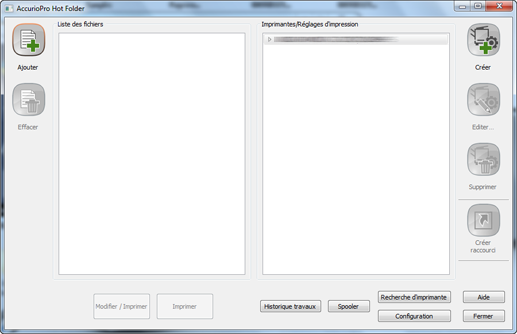
Sélectionnez un fichier.
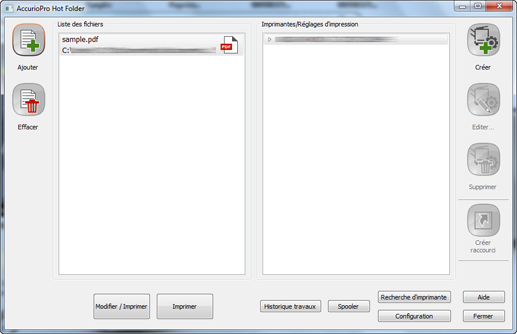
Sélectionnez une imprimante ou un réglage de tâche, puis cliquez sur Modifier/Imprimer ou sur Imprimer.
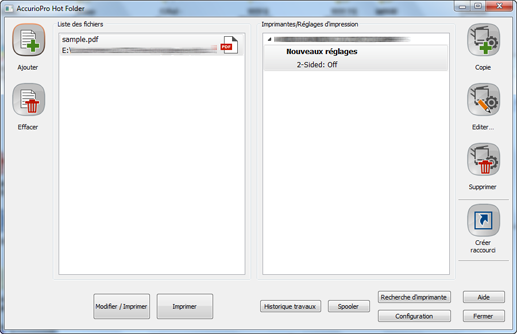
Explication supplémentairePour modifier un réglage de tâche avant l'impression, cliquez sur Modifier/Imprimer.
Après modification d'un réglage sur l'écran Paramètres d'impression, appuyez sur OK ; le fichier est transféré à la machine et imprimé.